iPhone에서 그룹 채팅을 만드는 2가지 방법
그룹 채팅은 대부분의 비즈니스 소유자 또는 연구 자료를 공유하는 친구 및 한 번에 많은 사람과 정보를 공유하려는 다른 전문가와 같은 많은 사용자에게 매우 인기 있는 옵션 중 하나가 되었습니다. 사업주는 그룹 채팅을 통해 고객, 파트너, 공급업체와의 커뮤니케이션 기반을 설정합니다. 이 기사에서는 iPhone에서 그룹 채팅을 만드는 방법에 대한 두 가지 방법을 보여 드리겠습니다.
방법 1. ezTalks Meetings으로 iPhone에서 그룹 채팅을 만드는 방법
이제 기술로서의 화상 회의가 개발되었으며 필요할 때 제한 없이 iPhone에서 화상 회의를 할 수 있도록 도와줍니다. Apple 사용자는 내장 앱인 FaceTime을 통해 쉽게 다른 iOS 기기 사용자와 일대일 화상 채팅을 시작할 수 있습니다. 그러나 iPhone을 통해 클라이언트 또는 팀과 하나의 그룹 화상 회의를 해야 하는 경우 작업을 수행하기 위해 iPhone용 화상 회의 응용 프로그램이 필요합니다.ezTalks Meetings는 Mac, Windows 및 Android 및 iPhone용 HD 오디오/화상 회의 서비스를 제공합니다. 사용자, 파일 공유, 회의 녹음, 대화형 화이트보드, 그룹 채팅, 화면 공유, 원격 제어 및 무료 회의 예약 등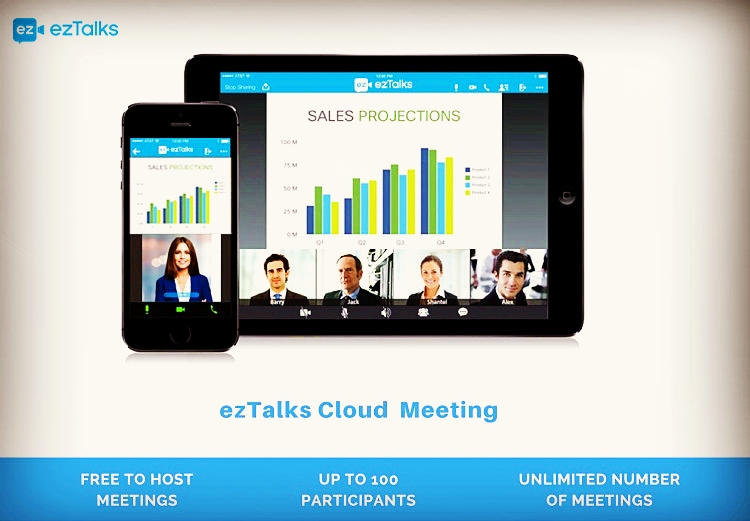
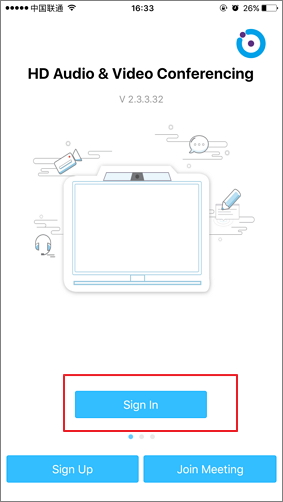
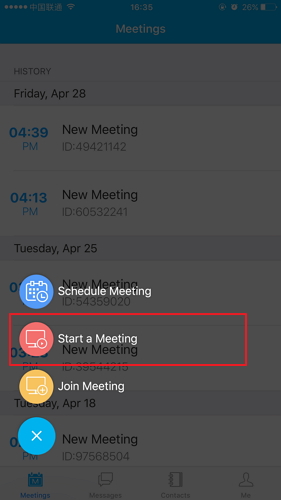
방법 2. iMessage를 사용하여 iPhone 그룹 채팅을 만드는 방법
iPhone에서 그룹 채팅을 만드는 방법을 알고 있습니까? 이를 위해 내장된 Apple의 인스턴트 메시징 서비스라고도 하는 iMessage를 사용할 수 있습니다. iPad, Mac, iPhone 또는 Apple Watch와 같은 다양한 장치에서 iMessage를 사용하여 다른 사람에게 문자, 비디오, 사진, 사운드 및 위치를 빠르고 쉽게 보낼 수 있습니다.
Apple은 이모티콘, 화면 및 거품 효과, 디지털 터치 및 필기, iMessage 앱의 형태로 iMessage에 지속적으로 중요한 업데이트를 제공하고 있습니다. iPhone에서 iMessage는 MMS 및 SMS와 함께 유지되어 Apple 이외의 사용자와 계속 연락할 수 있습니다. 구름, 거품 쾅, 부드러움 또는 전체 화면을 색종이 조각, 불꽃놀이, 풍선, 레이저 또는 별똥별과 같은 몇 가지 새로운 효과가 iOS 10의 iMessage에 통합되었습니다. 대화 스레드에 이름을 지정하는 옵션도 있어 더 쉽게 사용할 수 있습니다. 검색하고 추적하기 위해 너무 시끄러워서 따라갈 수 없을 때 음소거할 수도 있습니다.
iPhone에서 그룹 채팅을 하는 단계
1단계. 먼저 홈 화면에서 iMessages 앱을 실행해야 합니다.
2단계. 그런 다음 연필과 종이처럼 보이는 새 메시지 작성 버튼을 눌러야 합니다. 첫 번째 연락처의 이름을 그려야 합니다.
3단계. 다음으로 연락처 이름을 입력해야 합니다. 메시지 끝에 있는 텍스트 필드 내부를 탭해야 합니다.
4단계. 그룹에 보낼 메시지를 입력해야 합니다. 마지막으로 보내기를 탭합니다.
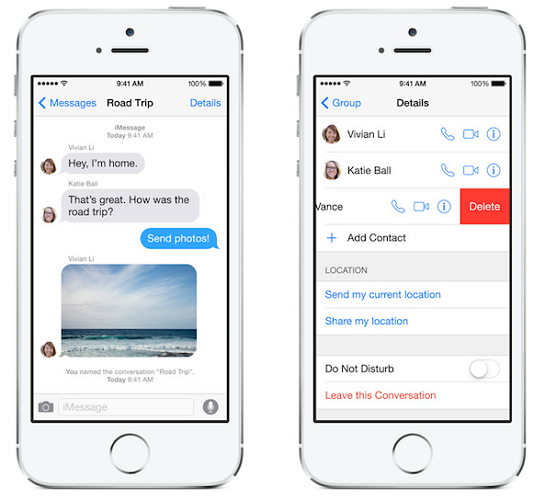
이러한 방식으로 각 사람에게 개별적으로 문자 메시지를 보내는 대신 그룹 채팅을 시작하고 한 번에 수백 명의 대상 청중과 정보를 공유할 수 있으므로 시간을 절약하고 한 사람의 입력으로 채팅을 더 재미있게 만들 수 있습니다.
결론
iPhone 그룹 채팅 앱은 Apple 사용자가 한 번에 많은 사람들과 대화할 수 있도록 했으며 교육, 비즈니스와 같은 다양한 분야에서 많은 이점을 가지고 있습니다. 사진, 문자, 그리고 2명, 3명 이상과 공유해야 하는 모든 것을 이제 iPhone의 그룹 채팅을 통해 쉽게 처리할 수 있습니다. 이제 각 사람에게 개별적으로 문자를 보내지 않고도 그룹 채팅을 시작할 수 있습니다.